《计算机光盘软件与应用》
电脑开关机也能远程控制,向日葵智能插线板P
来源:计算机光盘软件与应用 【在线投稿】 栏目:综合新闻 时间:2021-04-21作为一名办公族来说,我是深切地体会到“远程控制”的好处,确实是一个非常好用的办公工具,有了远程控制,就可以远程打卡签到,远程浏览资料文档,甚至,还可以通过远程操作来完成一些工作。不过,大部分“远程控制”都会面临电脑如何开机的问题,对于懂技术的人来说,可能会有多种方法实现,对小白来说就比较难了,今天就给大家推荐一款,我在用的,超级简单的,远程开机+远程控制的装备,向日葵智能插线板P2,小白也可轻松搞定!

简单的概况一下向日葵智能插线板P2的特点:三路分控、3×5V 2A USB充电输出,配合向日葵远控软件及主板的AC Recovery功能,可以实现电脑远程开机+远程操作+安全(温柔)关机。

打开后可以看到这块智能插线板为黑色,表面为磨砂质感,整体做工看上去比较扎实,含2米线重量约为385g左右。

外壳材料为阻燃的聚碳酸酯,从侧面看这个插线板很小巧,很省空间,可以放到比较窄的缝隙里。

插线板的最大功率为2500W,带动矿机、服务器都没有问题,带动3台普通电脑自然也就没有什么压力了。

从做工来说这个插线板的做工是非常好,对了,插线板上只有一个按键,它可以重置插线板,也可以实现电源的总控功能,三孔分控功能则需要在向日葵软件里操作,在APP中可以单独控制每个插孔。

插线板导线的质量也比较好,看上去比较粗,很结实的感觉。插孔是新国标五孔设计,三个USB接口则可以提供5V 2A的输出,这样为电子设备充电就方便许多,不用插很多电源适配器上去。

试了一下,充电还是比较快的,虽然比不上专门的快充适配器,但是要比一般插线板上带的USB接口功率要高。
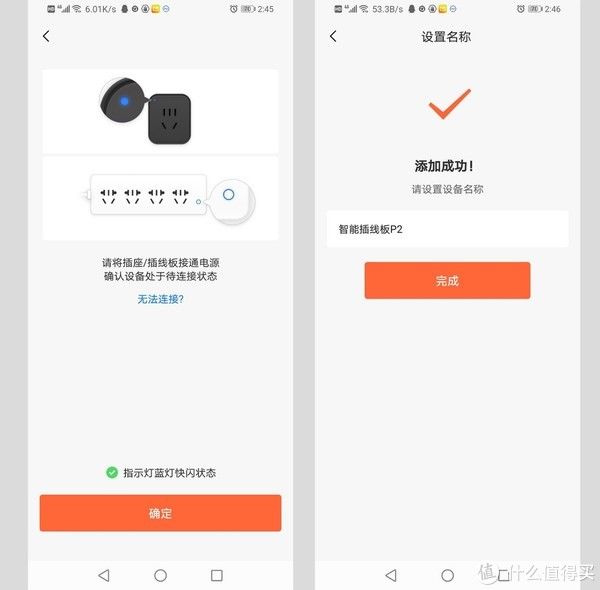
插线板用起来比较简单,在手机上安装向日葵远控软件,然后通过软件右上角的添加智能硬件功能,可以将插线板添加到软件列表中,插线板只能通过2.4G频段网络访问路由器,这点要注意一下,安卓手机记得打开蓝牙和GPS。
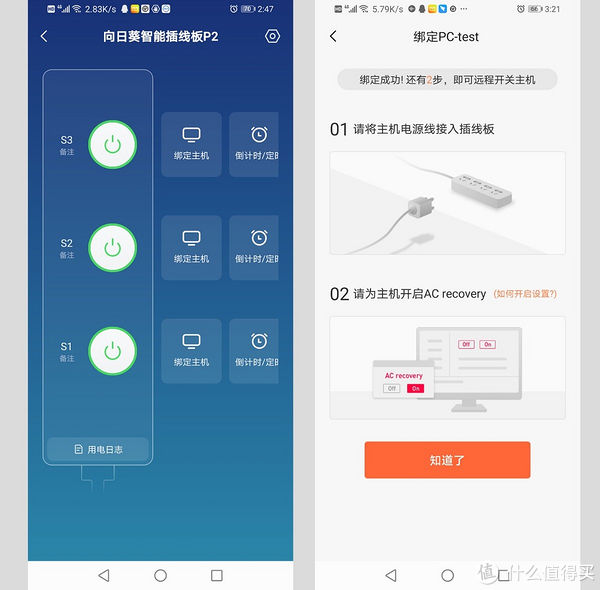
在软件内添加完插线板后,就会看到插线板上的S1/S2/S3三个插孔出现了电源控制开关标识,绿色代表开,灰色代表插孔关闭。

现在通过手机软件就可以分布控制每个插孔的电源通断状态,三个孔分别控制意味着这一只插线板可以分布控制三台电脑的开关机。
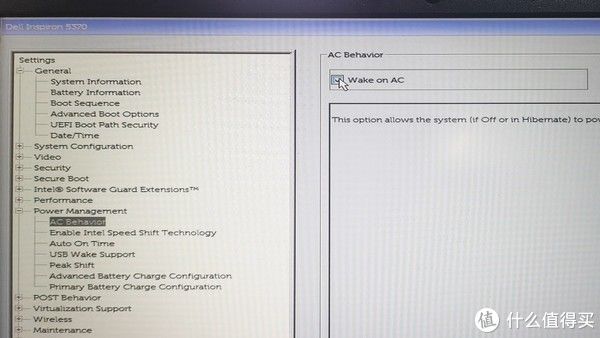
接下来在电脑上设置,AC Recovery是个交电源恢复功能,目前大部分的主板都支持了,但在不同的主板BIOS上,可能选项不同,比如上面的图片是DELL inspiron系列笔记本找到AC Behavior,勾选Wake On AC就可以。

大部分的主板在Advanced Mode电源高级设置中有相关的选项,比如华硕主板的将Energy Star Ready打开就可以了。
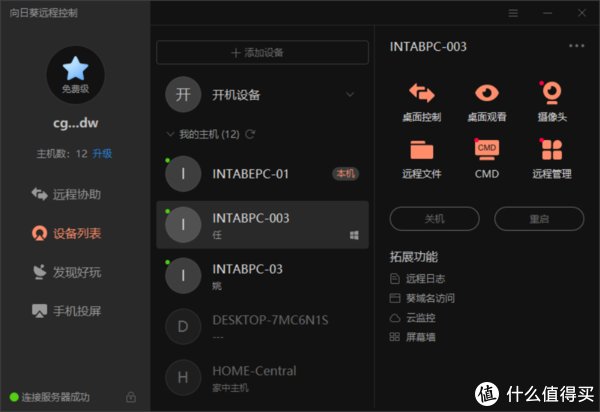
主板设置好了之后在电脑上可以安装一个PC版的向日葵远程控制软件,之后从手机绑定主机就可以了。
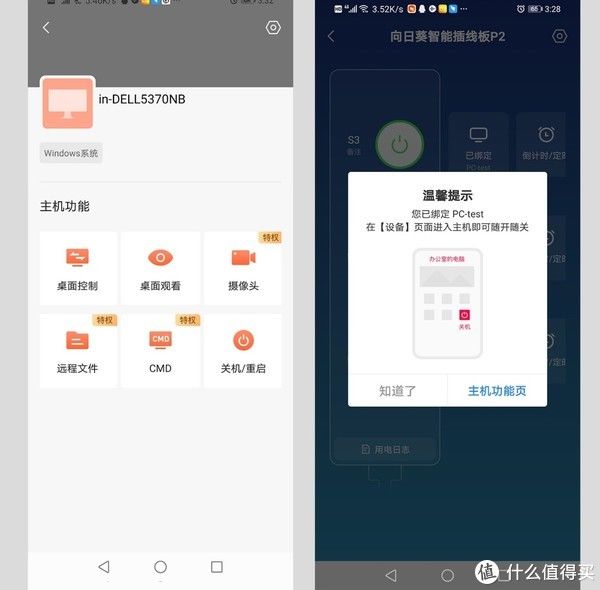
在手机上完成绑定,就发现有关机重启等选项了,这个时候就可以通过手机控制插线板的通断电信号来控制电脑开关机。如此一来,哪怕是遇到电脑死机也不用担心了,死机之后,可以强制断电重启。

正常使用的情况下,在手机上给个开机信号,电脑就能远程开机,这个功能非常方便,比如回家了但是需要临时打开办公室的电脑发送一个文件,这就非常的方便。
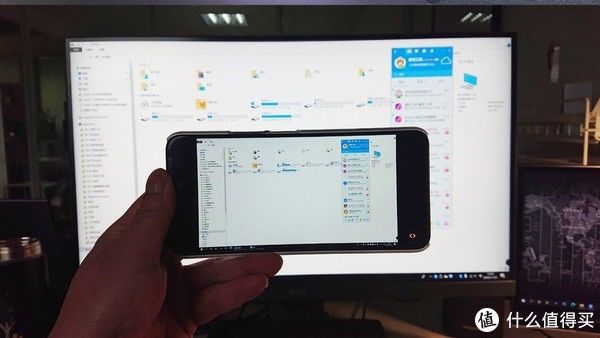
再配合向日葵远控软件,用手机上也可以对电脑进行操作,非常好用,如果在其他电脑上安装向日葵的客户端,也可以远程控制办公室的电脑,总之,向日葵远控软件非常强大,有这方面使用需求的人可以试试。

其实不光是可以远程让电脑开关机,向日葵智能插线板P2也适合需要一些远程控制的设备,比如家里的鱼缸的增氧机,过滤系统不能一整天开着,但是又必须每天开,如果用上了这样的插线板即便出差也能实现远程控制,也可以设置定时功能,就不怕人不在家维护的问题了,对于有此类需求的人来说,这款向日葵插线板真的是非常非常的好用。
